Аппаратное декодирование
Перевод статьи "Какое аппаратное декодирование H.264/H.265 поддерживается в Premiere Pro?" от Puget Systems.
Программа для редактирования видео Adobe Premiere Pro уже довольно давно поддерживает аппаратное декодирование носителей H.264 и H.265 (HEVC), но до недавнего времени оно было доступно только при наличии процессора Intel, поддерживающего Intel Quick Sync Video. Однако в обновлении Premiere Pro 2020 (v14.5.0.51) компания Adobe добавила декодирование на основе дискретного графического процессора (dGPU), что сделало аппаратное декодирование возможным для большинства пользователей Premiere Pro.
К сожалению, не все носители H.264 и H.265 смогут использовать аппаратное декодирование. Помимо самого кодека, как битовая глубина (8-битная, 10-битная и т.д.), так и субдискретизация цветности (4:2:0, 4:2:2, 4:4:4), а также аппаратные возможности вашей системы влияют на то, можете ли вы использовать аппаратное декодирование.
Нам не удалось найти полную документацию о том, какие варианты H.264/H.265 поддерживают аппаратное декодирование в Premiere Pro, поэтому мы решили провести собственное тестирование, чтобы выяснить это.
Поддержка аппаратного декодирования в Premiere Pro 2023 23.x:
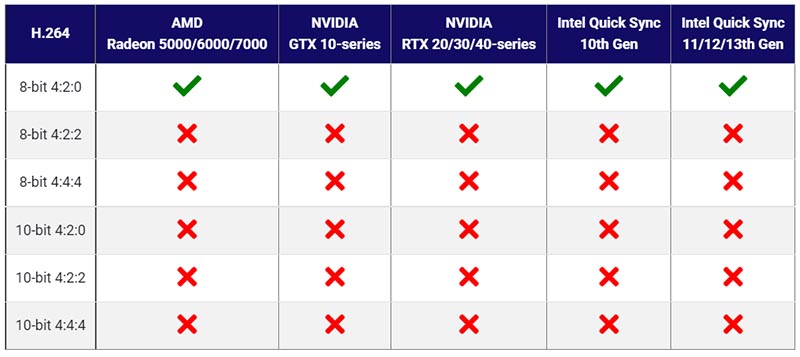
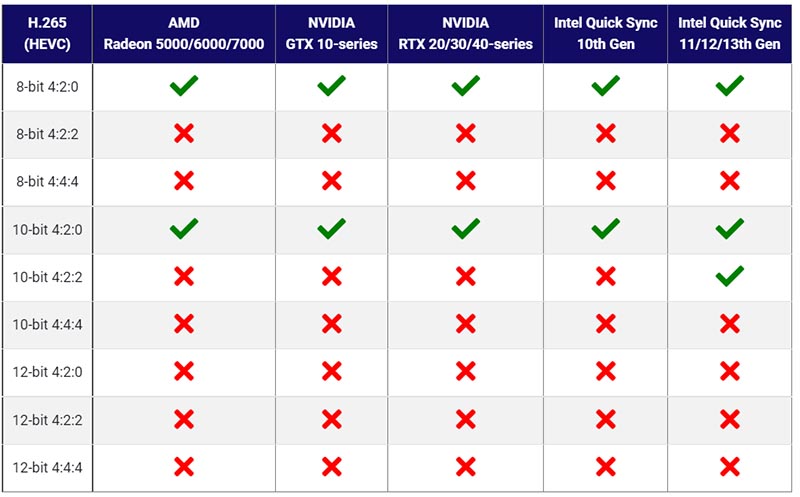
Аналогичная таблица для DaVinci Resolve Studio 18.1:

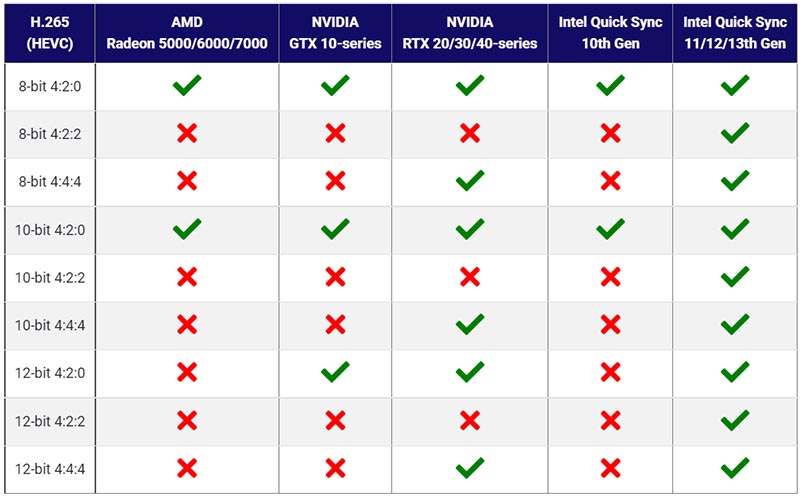
Определение типа носителя H.264/H.265. Если вы не уверены, какова битовая глубина или цветовая субдискретизация вашего носителя, самый простой и точный способ - установить бесплатную утилиту под названием MediaInfo (mediaarea.net/en/MediaInfo).
Примечание: обычно вам нужно будет переключиться на View > Tree или другое подробное представление, чтобы увидеть следующую информацию:
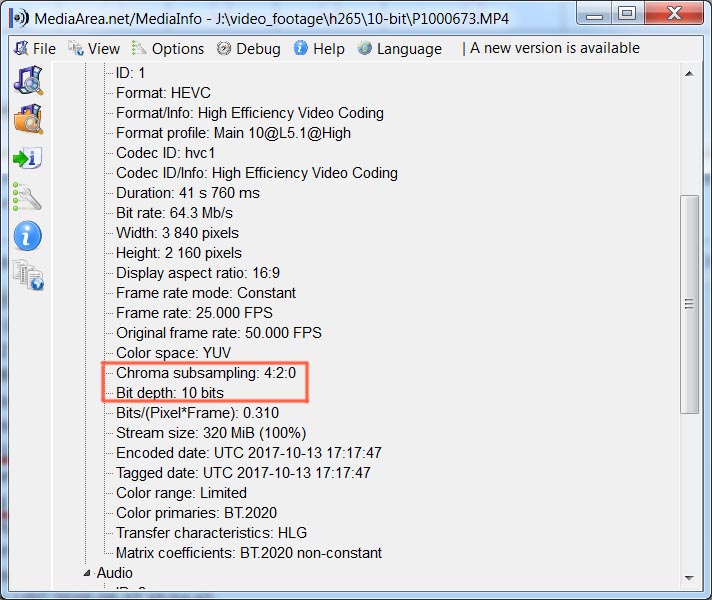
Запустите этот тест в вашей системе (Windows)
Если вы хотите протестировать свою собственную систему, чтобы узнать, для каких разновидностей H.264/H.265 ваша система может использовать аппаратное декодирование, вы можете скачать наши тестовые ресурсы, нажав на кнопку: Premiere Pro Hardware Decoding Test Assets.

Инструкции по работе скрипта Premiere Pro Hardware Decoding Test Assets:
1. Загрузите и распакуйте тестовые ресурсы по этой ссылке: https://download.pugetsystems.com/Premiere_Pro_Hardware_Decoding_Test.zip (объём загрузки: 54.8 МБ/с).
2. Запустите "Trancode.bat", чтобы сгенерировать различные форматы H.264 и H.265.
3. Откройте файл HardwareDecodeTest.prproj в Premiere Pro.
4. Убедитесь, что аппаратное декодирование включено в настройках через "Edit -> Preferences -> Media". Если вы измените этот параметр, обязательно перезапустите Premiere Pro.
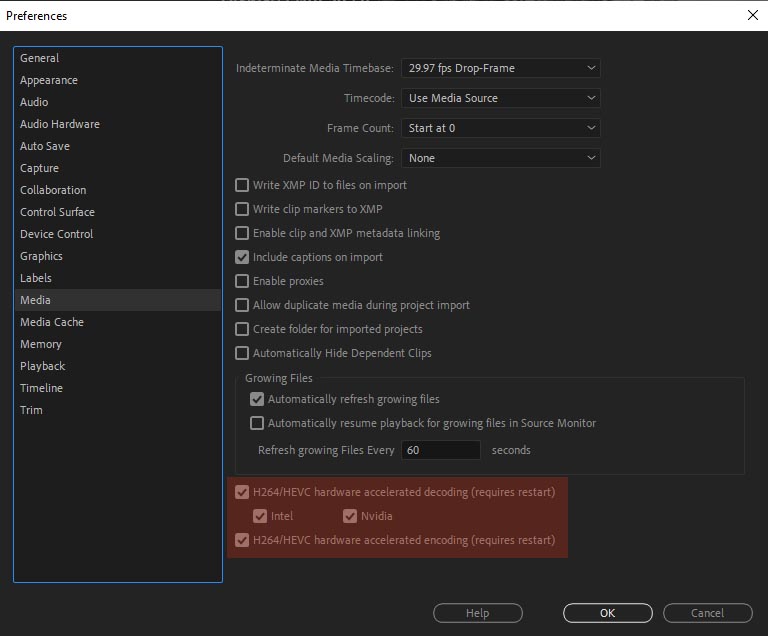
5. Используйте горячую клавишу Alt+Ctrl+F12, чтобы открыть Debug Monitor.
6. Найдите и разверните закладку "Importer.MPEG" в Debug Monitor - это скажет вам, использует ли система программное или аппаратное декодирование.
7. Дважды щелкните клип на панели Проекта (Project), чтобы открыть его на панели Источника (Source). Клипы, помеченные зеленым цветом, - это те, которые мы подтвердили поддержку аппаратного декодирования с помощью соответствующего оборудования.
8. Когда вы открываете клип на панели "Источник" (Source) или "Программа" (Program), Premiere Pro автоматически кэширует несколько кадров. Посмотрите запись "Importer.MPEG" в Debug Monitor, чтобы увидеть, увеличивается ли количество кадров для "SW Frames Decompressed" или "Hardware Decompressed", чтобы определить, может ли ваша система использовать аппаратное декодирование для этого аромата или H.264/H.265.
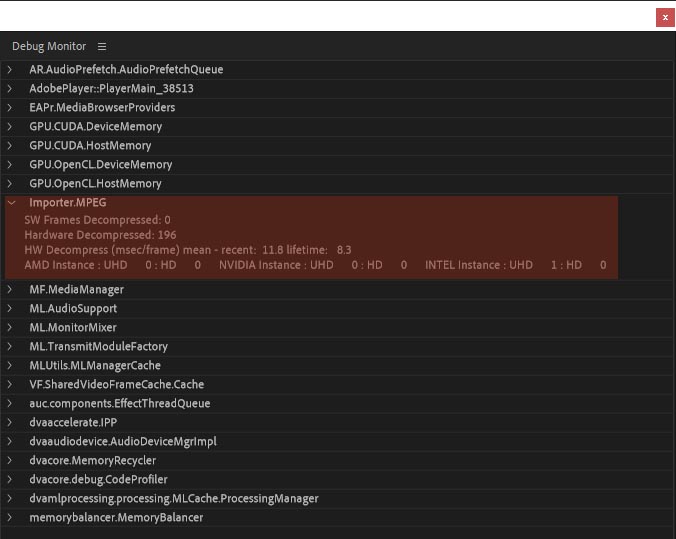
*Автор статьи заметил: из проведенного мной тестирования вы можете получить примерно на 10-15% более быстрый экспорт с использованием QSV и GPU по сравнению с использованием любого из них в одиночку.
*DaVinci Resolve Studio. Убедитесь, что аппаратное декодирование включено в настройках с помощью: DaVinci Resolve -> Preferences -> Decode Options.

...........................
Аппаратное декодирование в Adobe Premiere Pro 2021.
Аппаратное декодирование на iGPU/dGPU.
Kepler и аппаратное декодирование.
Важность подбора графического драйвера.
Установка драйверов для интегрированной графики.
Убираем лаги при воспроизведении таймлайна.
